不知道怎么回事输入法图标在系统任务栏就看不见了,这种情况有时重启下电脑就好,当然有时重启电脑是不管用的,小编现在就来说说WIN7系统中输入法图标不见了的解决方法:
1、点开始--控制面板
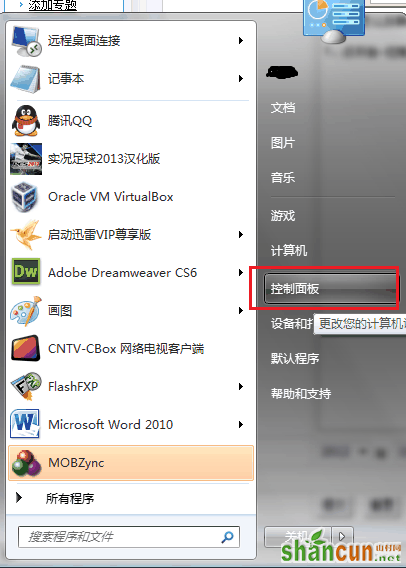
2、打开控制面板窗口后,点击“区域和语言”
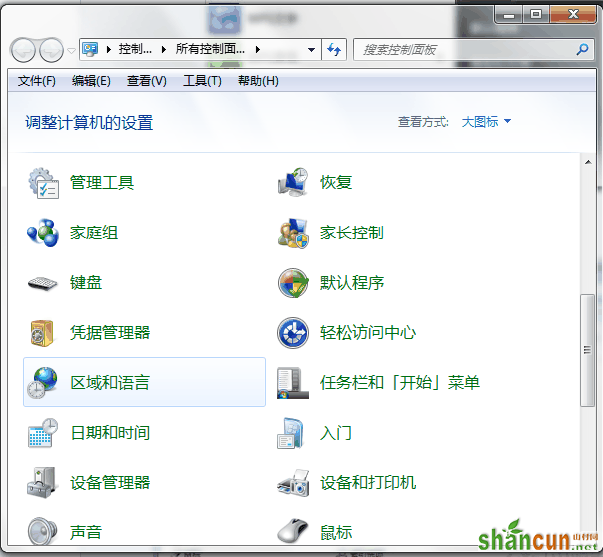
3、在弹出的对话窗口中,切换到“键盘和语言”标签,点击更改键盘,如下图:
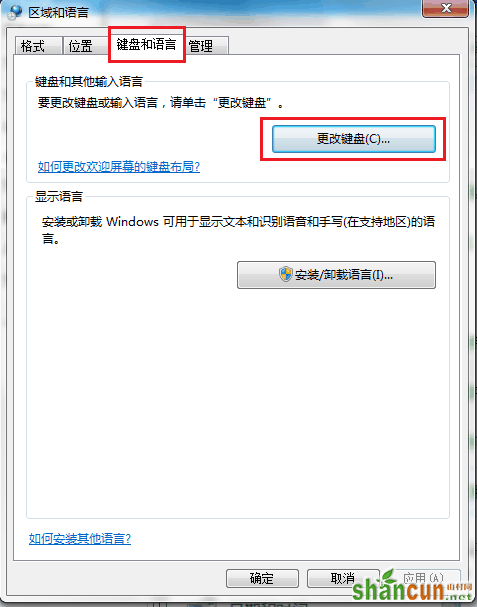
4、在弹出的“文本服务和语言”的窗口中,切换到“语言栏”标签页,选择“勾选停靠于任务栏”,最后确定即可
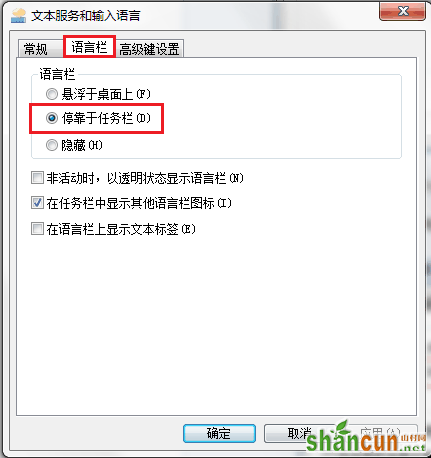
如果通过以上操作,输入法图标还是找不回来的话,建议查下病毒木马,然后用360或者金山卫士修复试试!
如果还没有的话只能从注册表上来修改,单击“开始”,选择“运行”,输入“regedit”打开注册表编辑器,定位到HKEY_CURRENT_USERSoftwareMicrosoft
WindowsCurrentVersionRun,然后在右边点击鼠标右键,选择新建—字符串值,在名称里面输入ctfmon.exe,双击ctfmon.exe,输入C:WindowsSystem32ctfmon.exe,重新启动计算机,问题可以解决。
以上几种办法如果还不能解决的话,建议用360修复工具修复下,你打开360 然后找到高级工具----单击----开机启动项管理----找到输入法切换工具----然后点恢复启动OK 。















